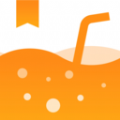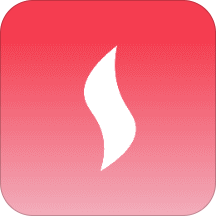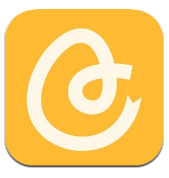gis如何合并多个图层
2025-10-12 10:04:03来源:hsysdianji编辑:佚名
在使用地理信息系统(gis)处理空间数据时,经常会遇到需要将多个图层整合成一个图层的情况。这不仅能够简化数据管理,还能提高地图的可读性和美观度。本文将详细介绍如何在gis软件中将多个图层合并为一个图层。
为什么需要合并图层?
合并图层可以带来诸多好处。首先,它使数据更加集中,便于管理和分析。其次,对于制作专业地图来说,过多的图层会使得地图显得杂乱无章,合并后则可以显著提升地图的清晰度和美观性。最后,合并图层还可以减少文件大小,提高操作效率。
如何在gis软件中合并图层?
以arcgis为例,以下是具体步骤:
1. 打开arcmap或arcgis pro,导入所有需要合并的图层。
2. 在“目录”窗口中,选择需要合并的所有图层。
3. 右键单击选中的图层,选择“合并”选项。
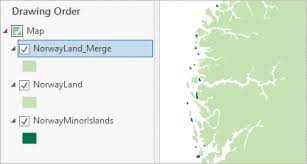
4. 在弹出的对话框中,设置合并后的图层名称,并选择合适的坐标系统。
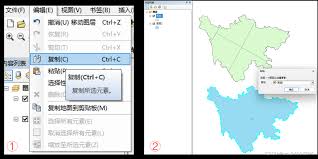
5. 点击“确定”,完成图层合并。
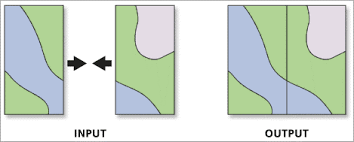
对于qgis用户,步骤略有不同:
1. 启动qgis,加载所需图层。
2. 选择菜单栏上的“矢量”选项。
3. 在下拉菜单中选择“数据管理工具”>“合并图层”。
4. 在弹出的对话框中,添加所有要合并的图层,并指定输出路径和文件名。
5. 设置其他参数,如坐标系等,然后点击“运行”。
合并图层的最佳实践
- 在进行图层合并前,请确保所有图层具有相同的坐标系统,否则可能导致位置偏差。
- 如果图层包含大量的点、线或面要素,合并前最好先进行优化处理,如简化几何形状,以减少最终图层的复杂度。
- 合并后的图层可能需要进一步编辑,如去除重复要素、调整符号样式等,以满足特定需求。
- 定期备份原始数据,避免在操作过程中意外丢失重要信息。
结论
合并图层是gis工作流程中的一项基本技能,它有助于提高工作效率和地图质量。通过上述方法,无论是arcgis还是qgis用户,都能轻松实现图层的合并操作。希望本文能帮助大家更好地理解和运用这一功能,在实际工作中发挥更大的作用。